origin做三维云图步骤说明(1)
Origin数据点画三维图
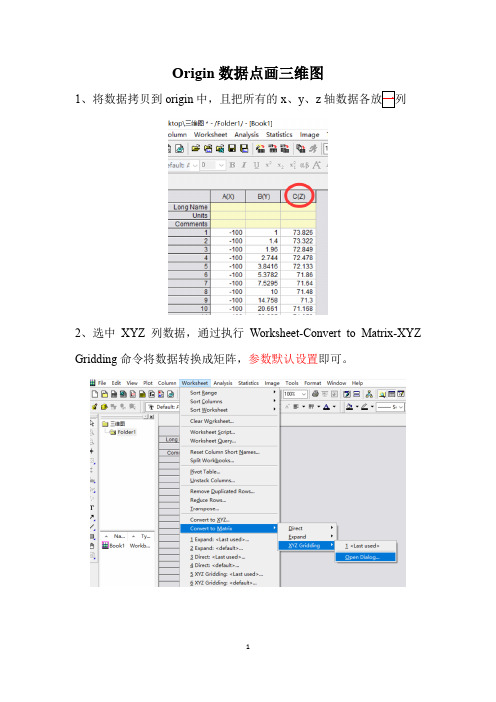
Origin数据点画三维图
1、将数据拷贝到origin中,且把所有的x、y、z
2、选中XYZ列数据,通过执行Worksheet-Convert to Matrix-XYZ Gridding命令将数据转换成矩阵,参数默认设置即可。
4、打开矩阵数据的窗口
5、Plot-3D surface-Color Map Surface
6、双击数据图,出现plot detail对话框,然后点击level,设置参数。
例如,将默认的3.7设置成0.3【数值越小,渐变效果较好】
7、双击数据,出现plot detail对话框,然后点击surface选项卡中enable grid选择none。
同时在surface/projections选项卡中勾线去掉contour line。
8、色带的legend标签上的数值会堆叠在一起,双击legend,出现color scale control对话框。
9、color scale control对话框右下角对话框labels中increment可以控制label的步长,进而控制label数量,默认是increment是1,改成20之后成为下面效果:色带标签不再堆叠。
【根据实际情况设置】。
Origin8.0 tutorial(三维图制作方法)
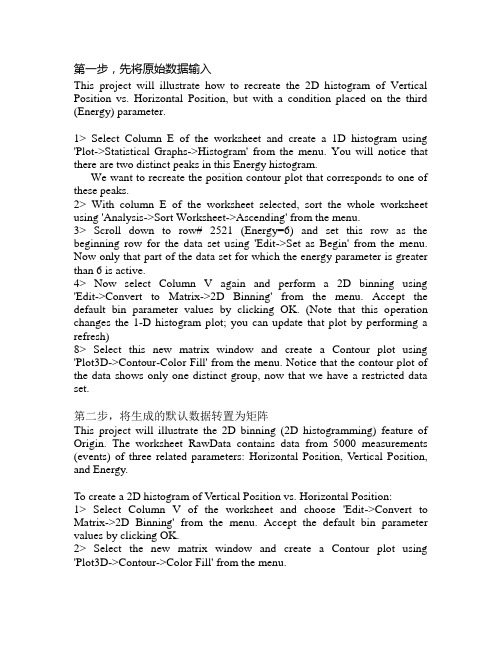
第一步,先将原始数据输入This project will illustrate how to recreate the 2D histogram of Vertical Position vs. Horizontal Position, but with a condition placed on the third (Energy) parameter.1> Select Column E of the worksheet and create a 1D histogram using 'Plot->Statistical Graphs->Histogram' from the menu. You will notice that there are two distinct peaks in this Energy histogram.We want to recreate the position contour plot that corresponds to one of these peaks.2> With column E of the worksheet selected, sort the whole worksheet using 'Analysis->Sort Worksheet->Ascending' from the menu.3> Scroll down to row# 2521 (Energy=6) and set this row as the beginning row for the data set using 'Edit->Set as Begin' from the menu. Now only that part of the data set for which the energy parameter is greater than 6 is active.4> Now select Column V again and perform a 2D binning using 'Edit->Convert to Matrix->2D Binning' from the menu. Accept the default bin parameter values by clicking OK. (Note that this operation changes the 1-D histogram plot; you can update that plot by performing a refresh)8> Select this new matrix window and create a Contour plot using 'Plot3D->Contour-Color Fill' from the menu. Notice that the contour plot of the data shows only one distinct group, now that we have a restricted data set.第二步,将生成的默认数据转置为矩阵This project will illustrate the 2D binning (2D histogramming) feature of Origin. The worksheet RawData contains data from 5000 measurements (events) of three related parameters: Horizontal Position, Vertical Position, and Energy.To create a 2D histogram of Vertical Position vs. Horizontal Position:1> Select Column V of the worksheet and choose 'Edit->Convert to Matrix->2D Binning' from the menu. Accept the default bin parameter values by clicking OK.2> Select the new matrix window and create a Contour plot using 'Plot3D->Contour->Color Fill' from the menu.Notice that the contour plot of the data shows two distinct groups.三维图的做法1> Highlight Matrix1 window and plot 3D ColorMap Surface graph2> Set Z axis scale from -999 to 36003> Bring up 'Plot Details' dialog box.4> Under the 'Surface/Projections' tab, check 'Fill Color' and 'Contour Line' boxes for the 'Bottom Contour'.5> Set 'Line Color' to black for both 'Surface' and 'Bottom Contour'6> Click on the Layer1 icon in the left panel, and select the 'Size/Speed' tab. Set 'Matrix data, maximum points per dimension' to 80 and 40 for X and Y respectively.7> Select the 'Axis' tab and set rotation angles to 7, -15 and -64 for X, Y and Z respectively.8> Select the 'Planes' tab and set YZ and ZX plane colors to 'LT Yellow' and 'Dark Yellow' respectively. Click OK.9> Change axes titles and add arrows and annotations to the bottom contour.。
Origin 三维图及等高线图.ppt
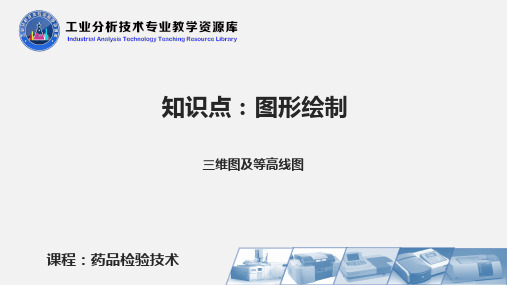
绘制3D Ribbons 图
数据要求: 两个以上的Y 列数据。 示例准备: 导入Matrix Conversion and Gridding 文件夹中的 DirectXY.dat 文件数据。
单击菜单命令【Plot 】→ 【3D Surface 】→ 【Color Fill Surface 】
数据图定制步骤如下。 ① 单击菜单命令【Format 】→ 【Plot. .】。 ② 在打开的【Plot Details 】对话框, 设置网格线宽度、颜色及表面颜色 等。
绘制3D X Constant with Base 图
将要转换的工作表设置为活动工作表。单击菜单命令【Worksheet 】→ 【Convert to Matrix 】→ 【XYZ Gridding 】,在打开的【XYZ Gridding: Convert Worksheet to Matrix】对话框中选择拟转换数据、转换方法和设定控 制参数等
普通工作表转为矩阵工作表时, 转换命令选择、转换方法应用及控制 参数设置不是随意的, 要根据数据特征及转换结果要求决定
数据图定制如下。。 ② 在打开的【Plot Details 】对话框中设定投影点的符号及配色方案
绘制3D Trajectory 图
选中Z 列。单击菜单命令【Graph】→ 【3D XYZ 】→ 【3D Trajectory 】或3D and Contour Graphs 工具栏上的【3D Trajectory 】 按钮
旋转矩阵
① 将要旋转的矩阵工作表设为活动工作表。 ② 单击菜单命令【Matrix 】→ 【Rotate90】→ 【CCW90 】( 反时针旋 转90º, 或【CCW 180 】反时针旋转180º 、【CW90】顺时针旋转90º
Origin数据点画三维图
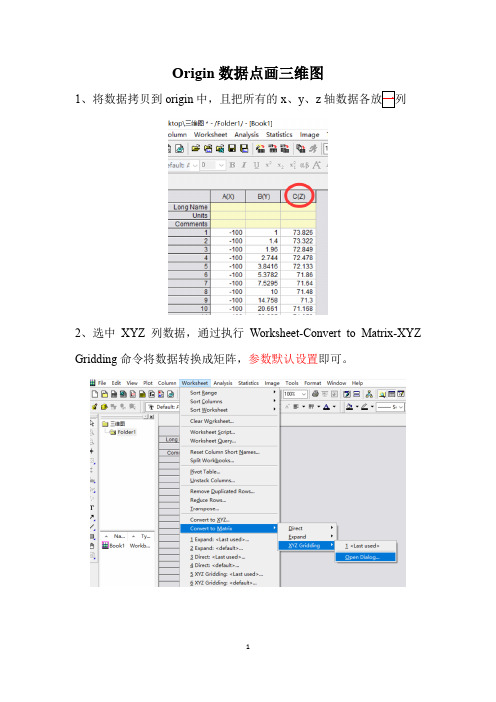
Origin数据点画三维图
1、将数据拷贝到origin中,且把所有的x、y、z
2、选中XYZ列数据,通过执行Worksheet-Convert to Matrix-XYZ Gridding命令将数据转换成矩阵,参数默认设置即可。
4、打开矩阵数据的窗口
5、Plot-3D surface-Color Map Surface
6、双击数据图,出现plot detail对话框,然后点击level,设置参数。
例如,将默认的3.7设置成0.3【数值越小,渐变效果较好】
7、双击数据,出现plot detail对话框,然后点击surface选项卡中enable grid选择none。
同时在surface/projections选项卡中勾线去掉contour line。
8、色带的legend标签上的数值会堆叠在一起,双击legend,出现color scale control对话框。
9、color scale control对话框右下角对话框labels中increment可以控制label的步长,进而控制label数量,默认是increment是1,改成20之后成为下面效果:色带标签不再堆叠。
【根据实际情况设置】。
Origin 三维图及等高线图.ppt
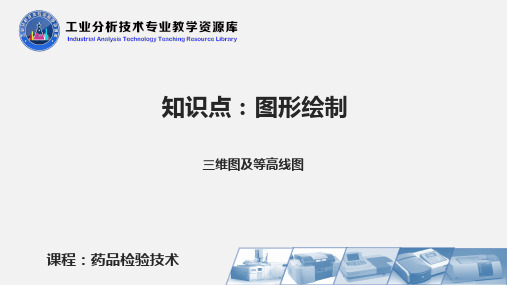
数据图定制如下。 ① 在数据点上双击或单击菜单命令【Format 】→ 【Plot. .】。 ② 在打开的【Plot Details 】对话框中设定投影点的符号及配色方案
绘制3D Trajectory 图
选中Z 列。单击菜单命令【Graph】→ 【3D XYZ 】→ 【3D Trajectory 】或3D and Contour Graphs 工具栏上的【3D Trajectory 】 按钮
设置矩阵工作表属性
① 将要设置属性的矩阵工作表设为活动工作表。 ② 单击菜单命令【Matrix 】→ 【Set Properties... 】。 ③ 在【Matrix Properties 】中设置矩阵的列宽、数值显示格式和数据类型 等
转置矩阵
示例准备: 创建一个3x3 矩阵, 手工输入矩阵数值。 ① 将要转置的矩阵工作表设为活动工作表。 ② 单击菜单命令【Matrix 】→ 【Transpose. . . 】
矩阵维 数
坐标范 围
切换显示列/行序号为XY坐标
默认状态下矩阵工作表显示的列/行序号而不是XY坐标值,因此,设置完 成只能看到维数的变化。如果需要显示坐标,则需要通过菜单命令切换显示列 /行序号为XY坐标。
打开【View 】菜单, 勾选【Show XY 】选项。要切换回显示列/行序号 方式,打开【View】,勾选【Show Column/Row 】选项
范围Row(i): "1 To 20 ", ③ 将B、C 列分别值设置为" sin(i*2*pil20)"、"sin(i*2 *pi/20) " 。
绘图步骤如下。 ①选中Z列。 ② 单击菜单命令【Graph 】→ 【3D XYZ 】→ 【3D Scatter 】或3D
如何用ORIGIN画3D图
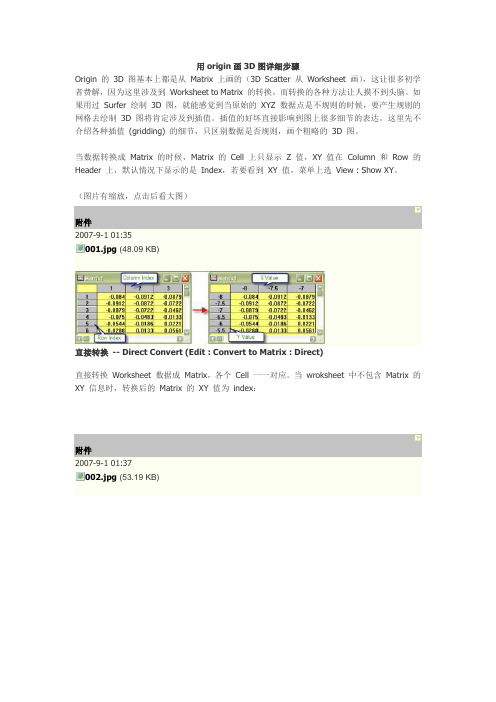
用origin画3D图详细步骤Origin 的3D 图基本上都是从Matrix 上画的(3D Scatter 从Worksheet 画),这让很多初学者费解,因为这里涉及到Worksheet to Matrix 的转换,而转换的各种方法让人摸不到头脑。
如果用过Surfer 绘制3D 图,就能感觉到当原始的XYZ 数据点是不规则的时候,要产生规则的网格去绘制3D 图将肯定涉及到插值。
插值的好坏直接影响到图上很多细节的表达。
这里先不介绍各种插值(gridding) 的细节,只区别数据是否规则,画个粗略的3D 图。
当数据转换成Matrix 的时候,Matrix 的Cell 上只显示Z 值,XY 值在Column 和Row 的Header 上,默认情况下显示的是Index,若要看到XY 值,菜单上选View : Show XY。
(图片有缩放,点击后看大图)附件2007-9-1 01:35001.jpg(48.09 KB)直接转换-- Direct Convert (Edit : Convert to Matrix : Direct)直接转换Worksheet 数据成Matrix,各个Cell 一一对应。
当wroksheet 中不包含Matrix 的XY 信息时,转换后的Matrix 的XY 值为index:附件2007-9-1 01:37002.jpg(53.19 KB)直接转换-- Worksheet 中含有Matrix 的XY 值这里假设worksheet 数据的组织结构与Matrix 一样(X 按列排),并且X 值存在第一行,Y 值存在第一列。
注意,对于这样直接转换,X Y 的值必须时均匀间隔的。
若X 值按行排,则选择Y varies acros columns,转成的Matrix 会转置(这里有点晕哦 :-))附件2007-9-1 01:38004.jpg(57.15 KB)XYZ 数据转换成Matrix -- Regular如果是XYZ 这样的数据,则应该先考察一下数据是怎样分布的,Highlight XY column,画Scatter,若是规则的数据,则选择Edit : Comvert to Matrix : Regular 来转换。
origin极坐标 三维绘图

上机练习:做二元函数的3D表面图
zx y
2
2
, 3 x 3 , 3 y 3
x, y每隔0.5取一个点
Gray Scale Map Contour (灰度映射等高线图)
在XY坐标平面 上,不同Z值范围的 数据点用不同的灰度 表示,形成灰度映射 等高线图。
设置Contour Plot
单击 这四个标签,会分别 打开相应的对话框
Origin根据Z值的最大值和最 小值将他们分成8份,并包括 超出该范围的两个数值级别 ,共有10个颜色级别。在这 里可以设置Z组的等级,填充 色、等高线及其标签属性等 双击Level列内的某个数值,在 数值后面出现光标,可以直接 进行编辑,还可用下面两个按 钮进行插入和删除
上机练习:绘制两个等量异号、同号点电荷
在其所在平面的电位分布(等位线)
3D Wire Frame Surface 3D线框表面图
Origin根据X, Y,Z坐标值确定点 在3D空间中的位置, 将各点以直线相连, 这些网格线就确定 了3D表面(不用颜 色填充表面)。
3D X Constant with Base Surface 3D X恒定有基线表面图
不同的X取 值确定了平行于 YZ面的一系列平 面,在每个平面 上,不同的Z值描 绘的点连成一条 曲线,所有的这 一系列曲线构成 3D表面图。
3D Bar Surface 3D条形表面图
X、Y的值确 定了数据点在XY 坐标平面上的位置, Z值确定该位置条 的高度,条的上端 构成了3D表面图。
如何用origin画3D图
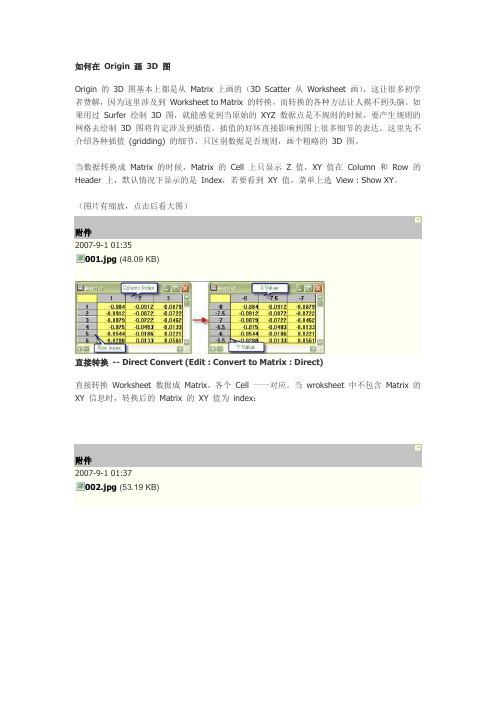
如何在Origin 画3D 图Origin 的3D 图基本上都是从Matrix 上画的(3D Scatter 从Worksheet 画),这让很多初学者费解,因为这里涉及到Worksheet to Matrix 的转换,而转换的各种方法让人摸不到头脑。
如果用过Surfer 绘制3D 图,就能感觉到当原始的XYZ 数据点是不规则的时候,要产生规则的网格去绘制3D 图将肯定涉及到插值。
插值的好坏直接影响到图上很多细节的表达。
这里先不介绍各种插值(gridding) 的细节,只区别数据是否规则,画个粗略的3D 图。
当数据转换成Matrix 的时候,Matrix 的Cell 上只显示Z 值,XY 值在Column 和Row 的Header 上,默认情况下显示的是Index,若要看到XY 值,菜单上选View : Show XY。
(图片有缩放,点击后看大图)附件2007-9-1 01:35001.jpg(48.09 KB)直接转换-- Direct Convert (Edit : Convert to Matrix : Direct)直接转换Worksheet 数据成Matrix,各个Cell 一一对应。
当wroksheet 中不包含Matrix 的XY 信息时,转换后的Matrix 的XY 值为index:附件2007-9-1 01:37002.jpg(53.19 KB)直接转换-- Worksheet 中含有Matrix 的XY 值这里假设worksheet 数据的组织结构与Matrix 一样(X 按列排),并且X 值存在第一行,Y 值存在第一列。
注意,对于这样直接转换,X Y 的值必须时均匀间隔的。
若X 值按行排,则选择Y varies acros columns,转成的Matrix 会转置(这里有点晕哦 :-))附件2007-9-1 01:38004.jpg(57.15 KB)XYZ 数据转换成Matrix -- Regular如果是XYZ 这样的数据,则应该先考察一下数据是怎样分布的,Highlight XY column,画Scatter,若是规则的数据,则选择Edit : Comvert to Matrix : Regular 来转换。
- 1、下载文档前请自行甄别文档内容的完整性,平台不提供额外的编辑、内容补充、找答案等附加服务。
- 2、"仅部分预览"的文档,不可在线预览部分如存在完整性等问题,可反馈申请退款(可完整预览的文档不适用该条件!)。
- 3、如文档侵犯您的权益,请联系客服反馈,我们会尽快为您处理(人工客服工作时间:9:00-18:30)。
如果现在有不同位置单元的应力-时间曲线数据,如何通过origin绘制不同位置不同时间的单元所对应的应力分布云图,即所谓的三维云图呢?-
通过origin绘制三维云图步骤如下:
1显示不同位置单元的x方向应力-时间曲线
通过lsprepost打开结果文件,选择history->Elelment->X-stress,然后选取不同位置单元后(单元x方向坐标从左到右依次为0.01,0.02,0.03,0.04,0.05,0.06,0.07)左击plot按钮,显示不同位置单元的x方向应力-时间曲线,具体操作流程如下图1所示:
图1显示不同位置单元的x方向应力-时间曲线
2保存不同位置单元的x方向应力-时间曲线数据
在显示曲线图中左击Save,并填写保存后的数据文件存放的位置及文件名称,具体操作如下图2所示:
图2保存不同位置单元的x方向应力-时间曲线数据
3将数据文件保存为txt文档,删掉里面的非数字部分并保存,如下图3所示
图3删除非文字部分
4通过origin导入数据
选择File->Import->Single ASCIT,选择保存的数据文件进行导入;
5添加不同单元x方向坐标值,并将x坐标值所在列设置为x,时间为y列,应力为z列,6将数据转换为Matrix数据,具体操作如下图6所示:
左击Worksheet->Convert to Matrix->XYZ Gridding->Open Dialog,
Recaculate中选择Auto,x,y,z取值范围可以通过按钮进行全部选择
Colums和Rows分别对应x,y取值数目,本例中x为单元x方向位移数量,7个(0.01到0.07),y值为时间参数数量(134个)点击ok设置完毕。
图6将Worksheet数据处理为Matrix(矩阵)7将Matrix数据输出为三维模型
Plot->3D Surface->Colour Map Surface,效果如下图所示:
图7不同位置-时间-应力三维云图。
